如何在Excel的筛选状态下粘贴复制内容
来源:网络收集 点击: 时间:2024-08-05【导读】:
用过筛选的小伙伴们肯定知道,在筛选状态下粘贴数据,如果中间间隔隐藏行,肯定会将数据粘贴到隐藏行。那么,如何在Excel的筛选状态下粘贴复制内容呢?本文带大家了解一下,一起来看看吧~工具/原料moreExcel版本:Microsoft Office 专业增强版 2016 电脑系统:windows 10方法/步骤
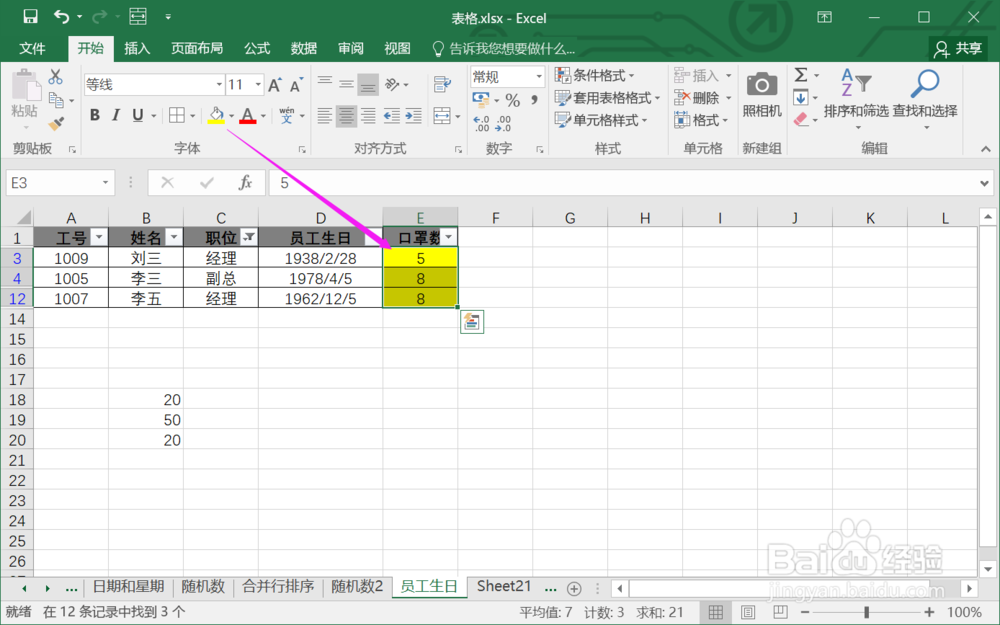
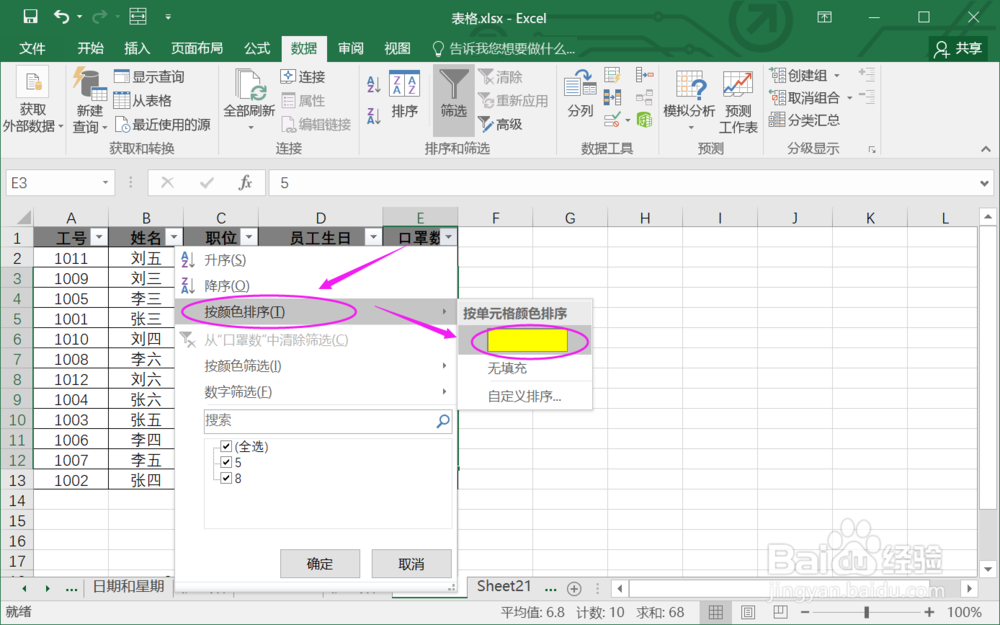
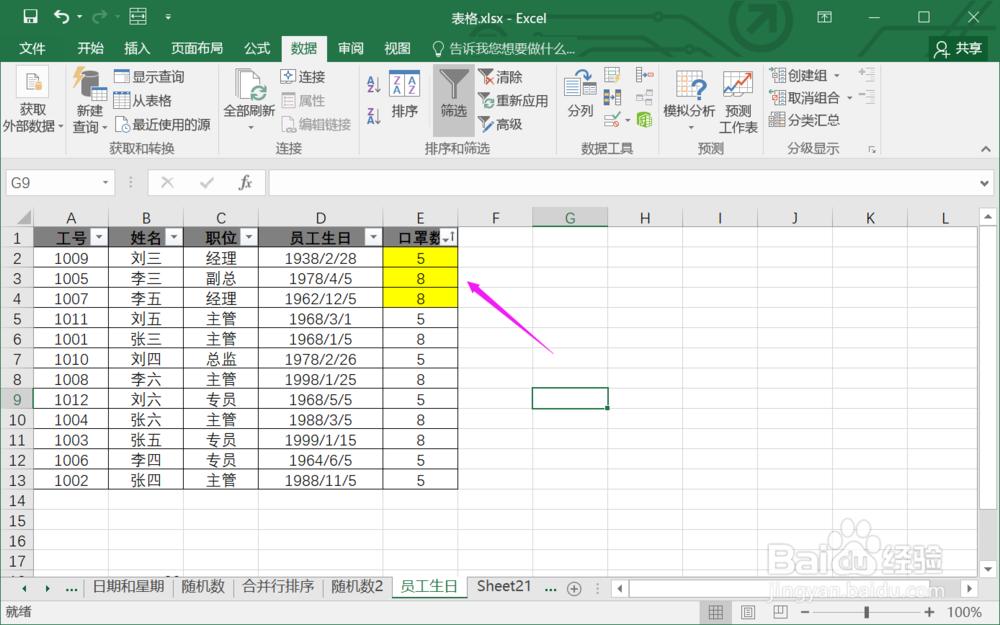
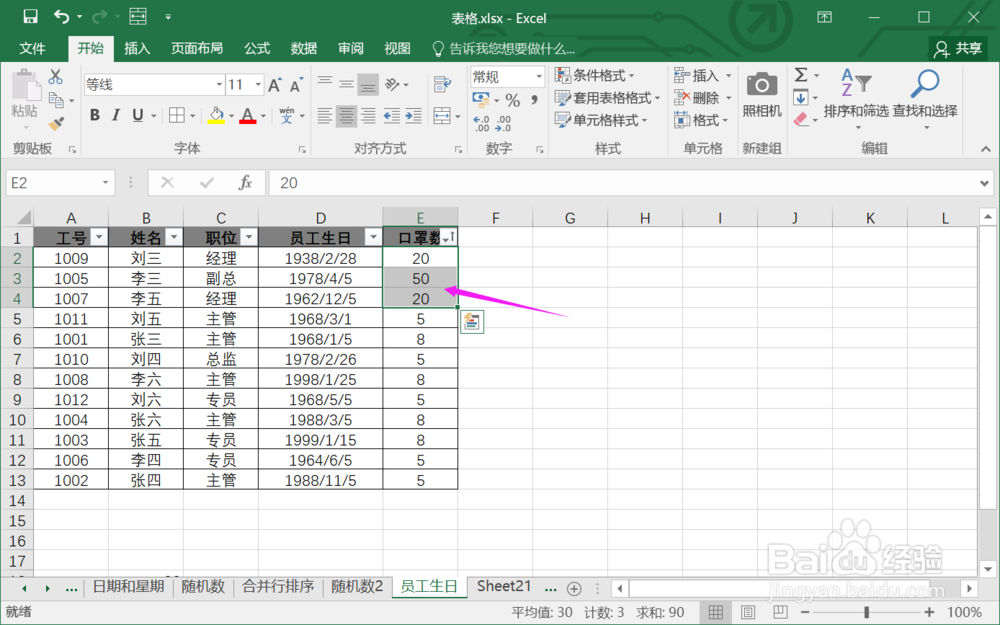
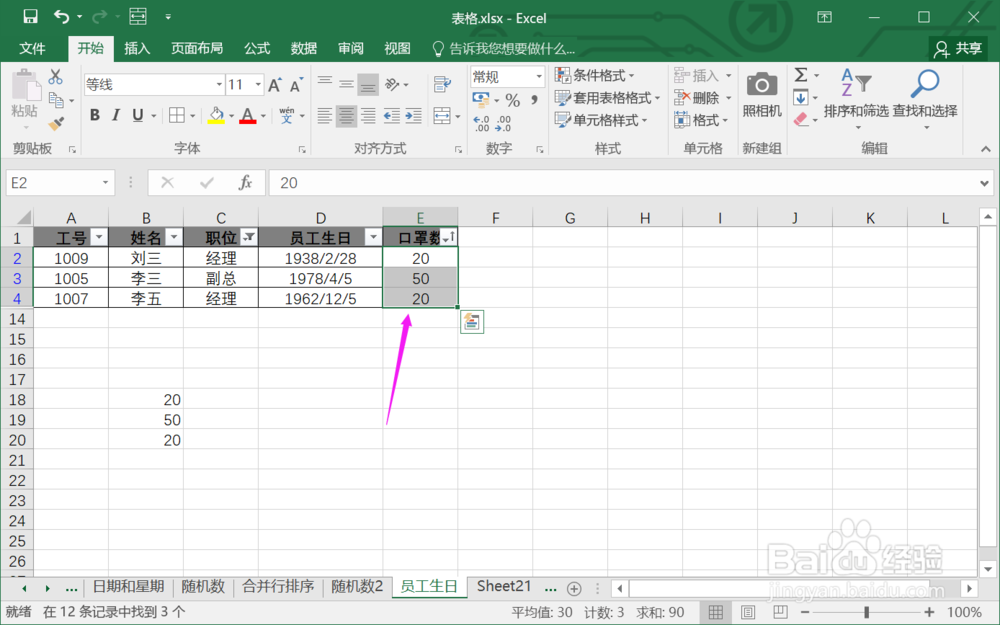 总结:
总结:
1.打开Excel工作表。假设我们需要将数据粘贴到筛选出来的结果,如果我们直接粘贴过去肯定是不对的,取消筛选再一个个复制又麻烦。

2.将要粘贴的数据填充一个颜色。
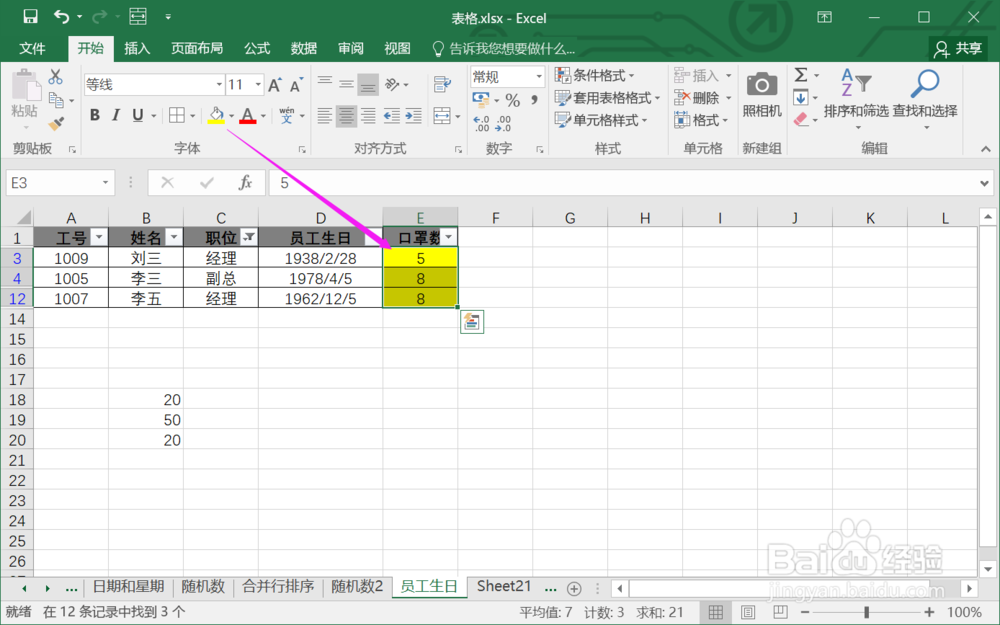
3.取消筛选,然后选择按颜色排序。
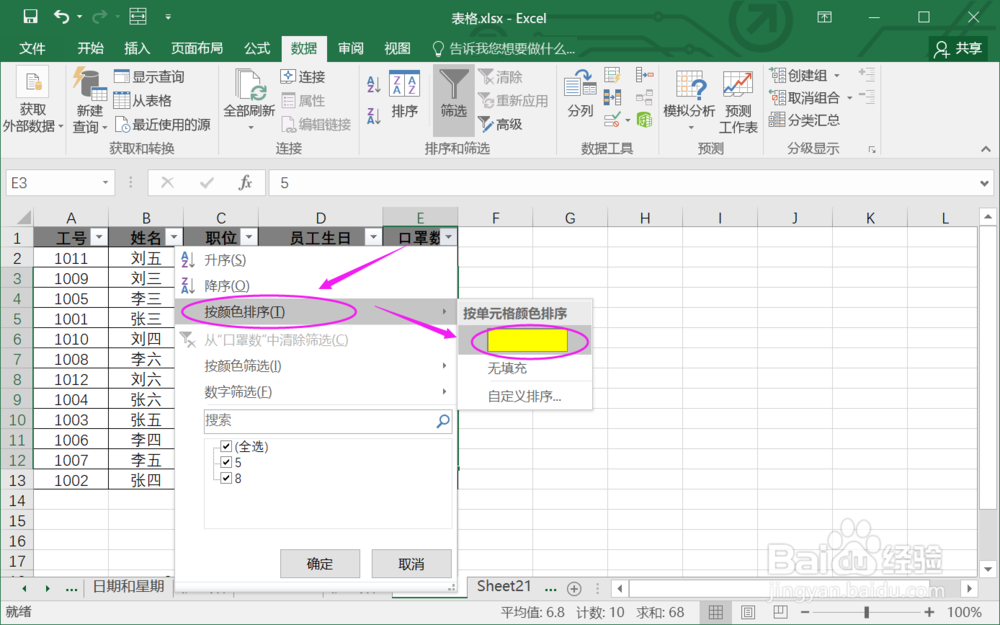
4.按颜色排序完成。需要粘贴的数值聚到了一起。
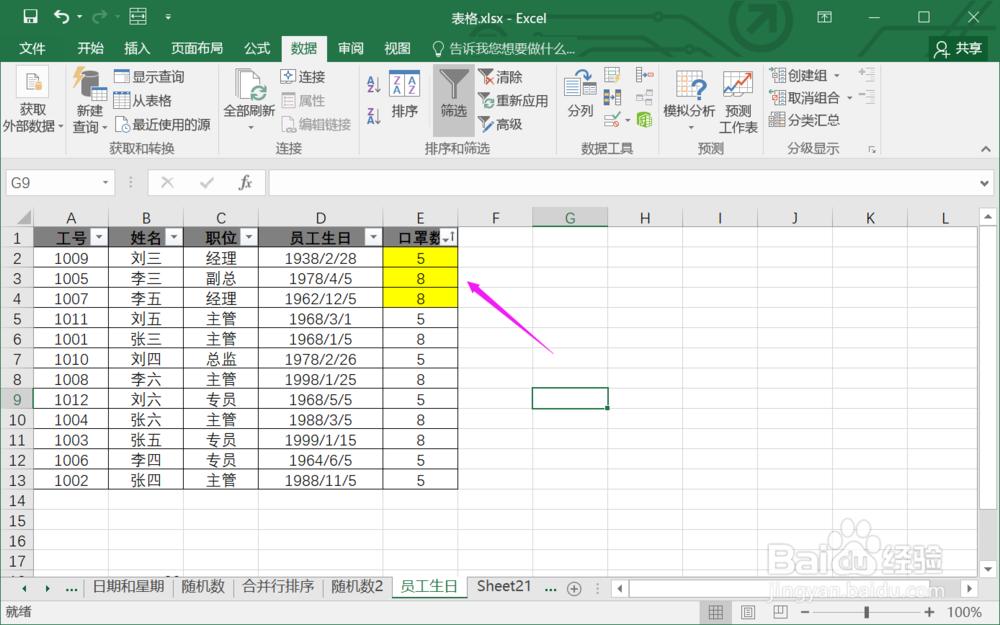
5.将要粘贴的数据复制粘贴。
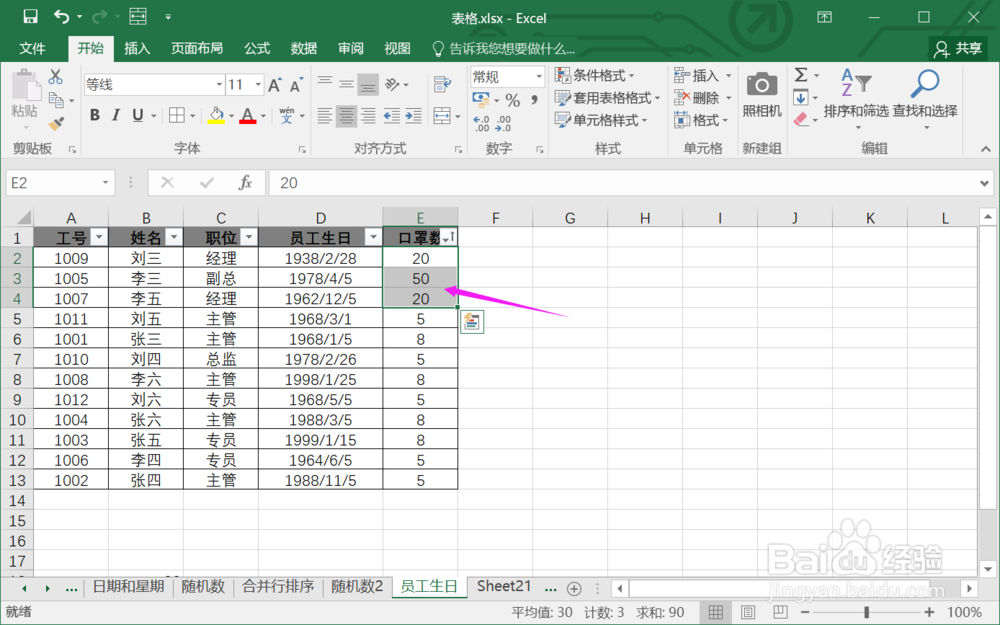
6.恢复原筛选条件,数据已完成粘贴。
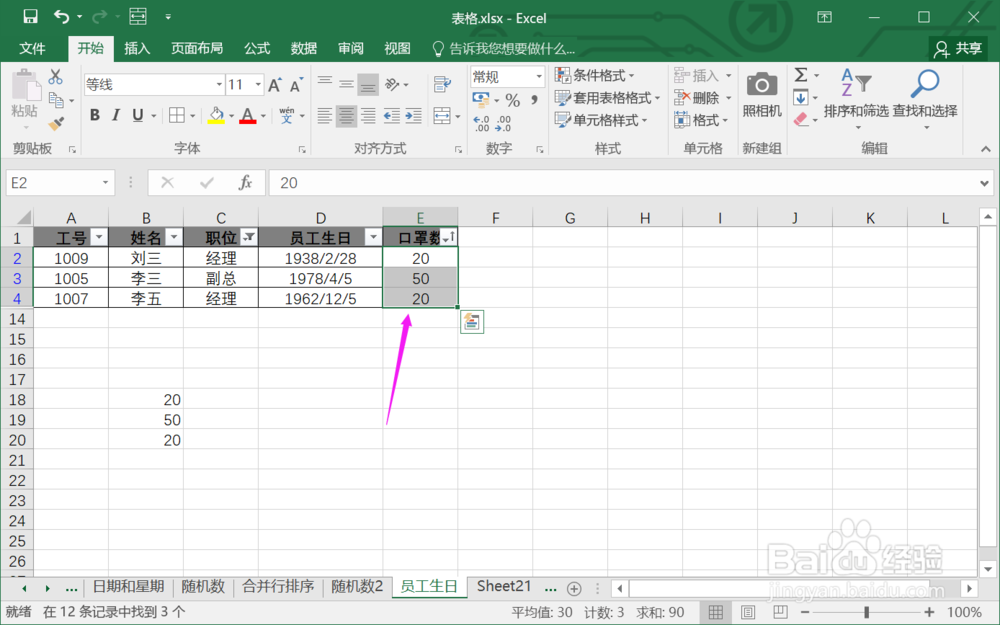 总结:
总结:1.打开Excel工作表。
2.将要粘贴的数据填充一个颜色。
3.取消筛选,然后选择按颜色排序。
4.按颜色排序完成。需要粘贴的数值聚到了一起。
5.将要粘贴的数据复制粘贴。
6.恢复原筛选条件,数据已完成粘贴。
注意事项Tips:在数据量非常大,且需要粘贴的内容较多时,使用此方法可节省很多时间。
筛选粘贴版权声明:
1、本文系转载,版权归原作者所有,旨在传递信息,不代表看本站的观点和立场。
2、本站仅提供信息发布平台,不承担相关法律责任。
3、若侵犯您的版权或隐私,请联系本站管理员删除。
4、文章链接:http://www.1haoku.cn/art_1063938.html
 订阅
订阅